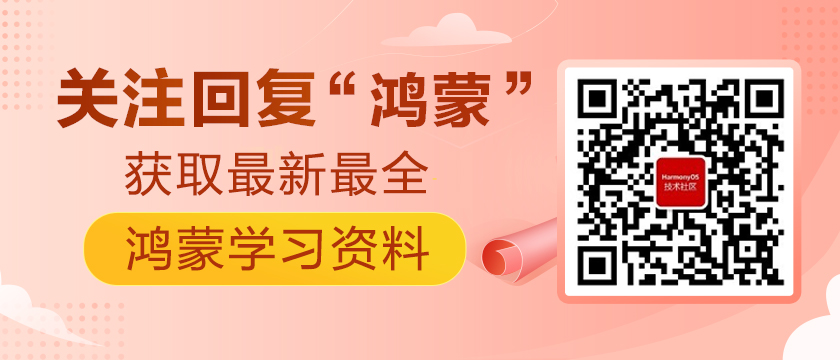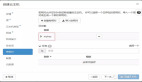南向設備:鴻蒙HarmonyOS之虛擬機中官方helloWorld研習實現
https://harmonyos.51cto.com/#zz
參考官方的文檔,官方燒錄的第一個案例,然后跟著上面敲,寫一個helloWord的案例,寫完之后需要到虛擬機中進行編譯,編譯完在HiBurn中進行燒錄,燒錄成功后在打開串口小助手執行命令,按下復位鍵,開始執行命令,結果如下:
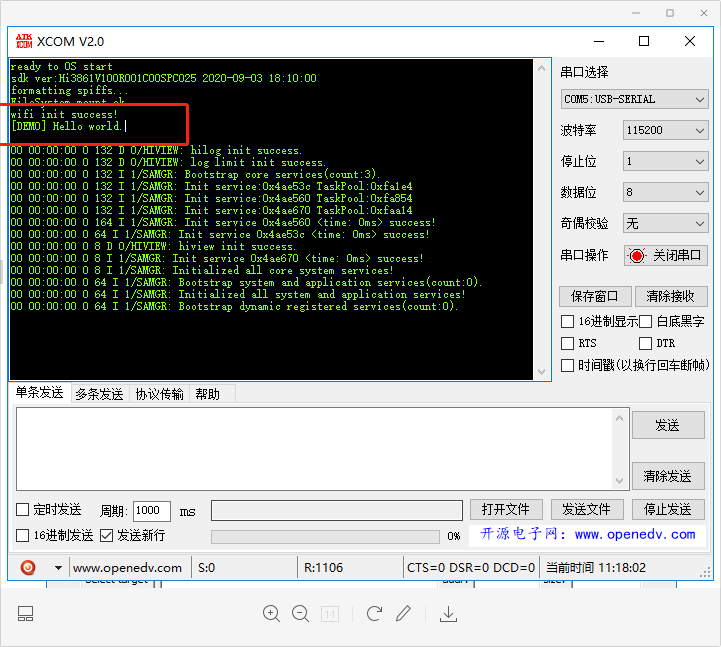
然后在敲了一個hello HarmonyOS,I’am蛟龍騰飛案例,如下:
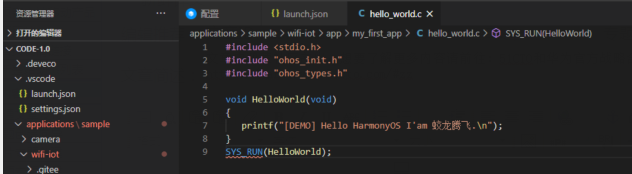
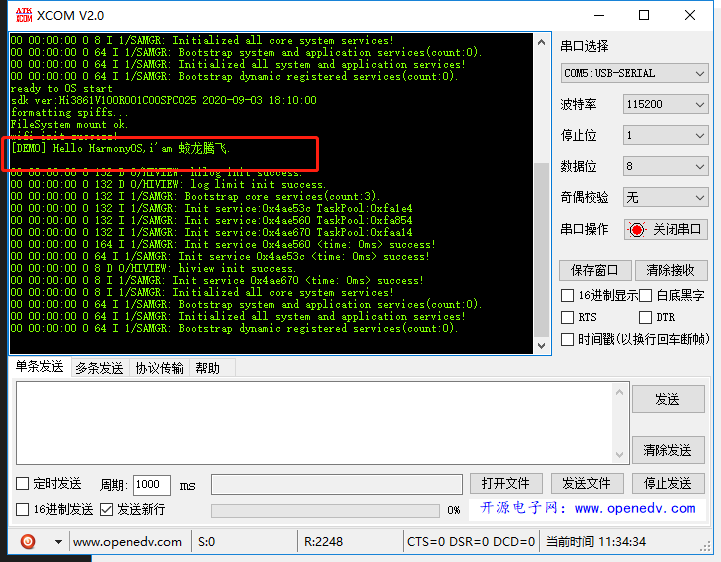
然后在利用for循環敲了一個九九乘法表的案例:
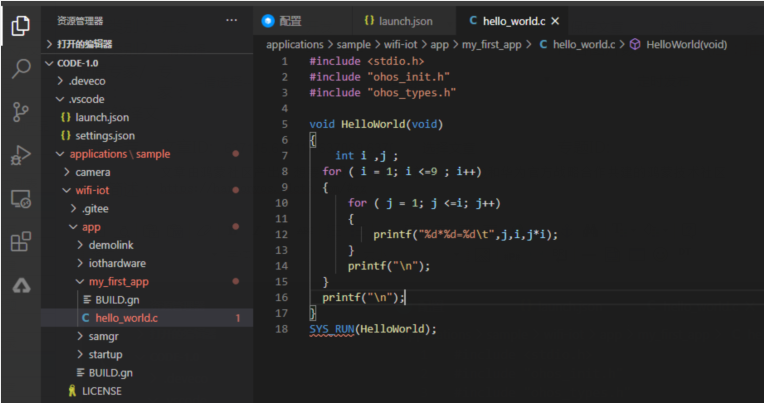

用星號敲了一個蛟龍騰飛的標志圖:
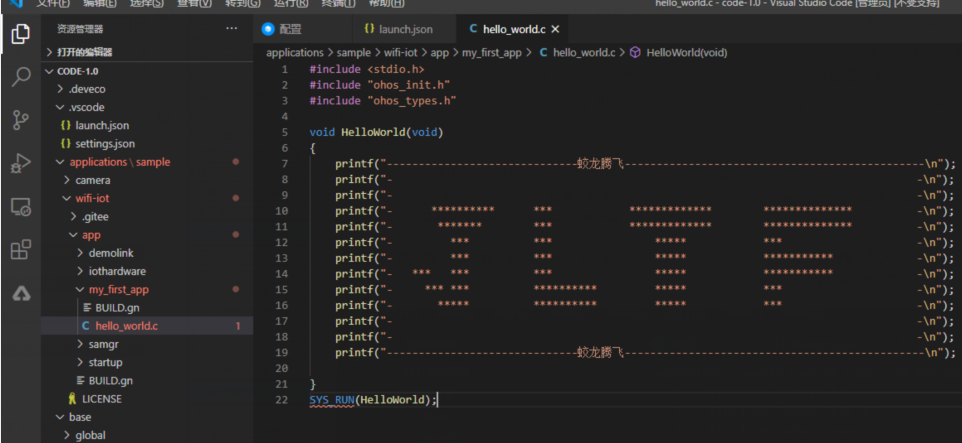

后面還使用了AT命令 進行WiFi的連接等操作
1. AT+STARTSTA ----啟動STA模式

2. AT+SCAN -----掃描周邊的AP

3. AT+SCANRESULT ---------顯示掃描的結果
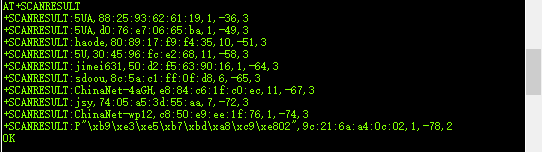
4. AT+CONN=”SSID”,,2,”PASSWORD” --------連接指定AP其中SSID/PASSWORD是WiFi的名稱和密碼

5. AT+STASTAT -----------查看連接結果

6. AT+DHCP=wlan0,1 ----------- 通過DHCP向AP請求wlan0的IP地址

7. AT+IFCFG ---------- 查看模組接口IP

8. AT+PING=X,X,X,X ---------------查看模組與網口的關聯通性
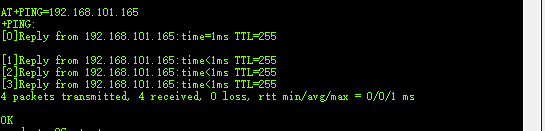
在這里說一下燒錄為啥要用到HiBurn而不是用VScode進行燒錄呢,因為在HiBurn中的最大波特率是4000 000 而在 VScode中的最大波特率是921600 可想而知,這個速度的差異有多大了。
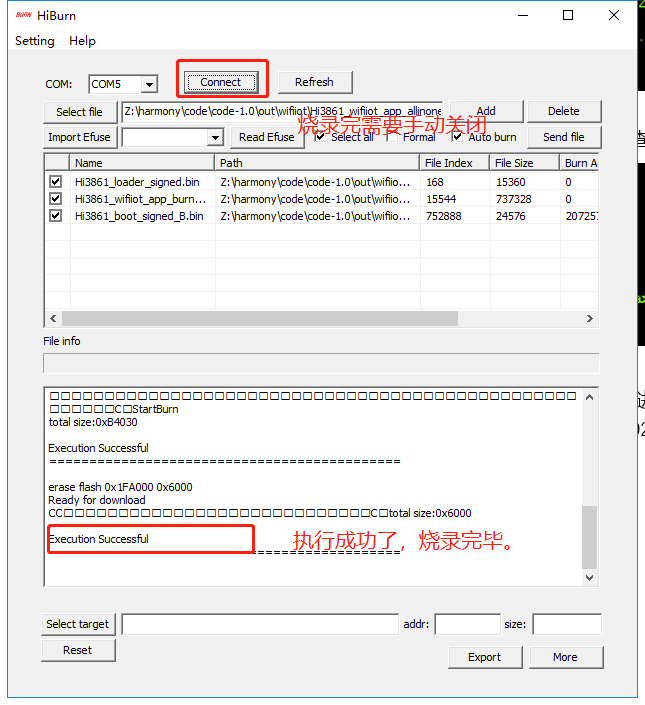
HiBurn缺點就是需要手動去關閉這個串口,不然這個串口將會一直被占用,會影響到后面代碼的運行。
當然是用VScode燒錄也是可以的,就是慢了些,但是它不需要手動去關閉,它燒錄完后是自動關閉了的。
本部分內容主要參考鴻蒙官方指導材料。
©著作權歸作者和HarmonyOS技術社區共同所有,如需轉載,請注明出處,否則將追究法律責任
https://harmonyos.51cto.com/#zz